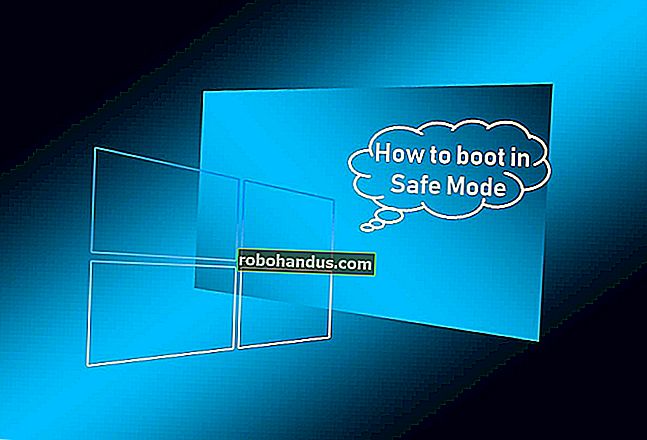Apakah Perbezaan Antara Tidur dan Hibernate di Windows?

Windows menyediakan beberapa pilihan untuk menjimatkan kuasa semasa anda tidak menggunakan PC anda. Pilihan ini merangkumi Sleep, Hibernate, dan Hybrid Sleep, dan sangat berguna jika anda mempunyai komputer riba. Inilah perbezaan antara mereka.
Mod tidur
BERKAITAN: PSA: Jangan Matikan Komputer Anda, Cukup Gunakan Tidur (atau Hibernasi)
Mod tidur adalah keadaan penjimatan kuasa yang serupa dengan menjeda filem DVD. Semua tindakan di komputer dihentikan, semua dokumen dan aplikasi yang terbuka dimasukkan ke dalam memori semasa komputer berada dalam keadaan kuasa rendah. Komputer secara teknikal menyala, tetapi hanya menggunakan sedikit tenaga. Anda dapat menyambung semula operasi normal dan berkuasa penuh dalam masa beberapa saat. Mod tidur pada dasarnya sama dengan mod "Siaga".
Mod tidur berguna jika anda mahu berhenti bekerja dalam jangka masa yang singkat. Komputer tidak menggunakan banyak tenaga dalam mod Tidur, tetapi menggunakan beberapa.
Hibernate
BERKAITAN: Cara Membuat Windows Hibernate Lebih kerap (Daripada Tidur)
Mod hibernate sangat mirip dengan tidur, tetapi daripada menyimpan dokumen terbuka dan menjalankan aplikasi ke RAM anda, ia menyimpannya ke cakera keras anda. Ini membolehkan komputer anda dimatikan sepenuhnya, yang bermaksud apabila komputer anda berada dalam mod Hibernate, ia menggunakan kuasa sifar. Setelah komputer dihidupkan semula, komputer akan menyambung semula semua perkara yang anda tinggalkan. Hanya memerlukan sedikit lebih lama untuk disambung daripada mod tidur (walaupun dengan SSD, perbezaannya tidak begitu ketara seperti pada cakera keras tradisional).
Gunakan mod ini jika anda tidak akan menggunakan komputer riba untuk jangka masa yang panjang, dan anda tidak mahu menutup dokumen anda.
Tidur Hibrid
Mod Tidur Hibrid adalah gabungan antara mode Tidur dan Hibernate yang dimaksudkan untuk komputer desktop. Ini meletakkan dokumen dan aplikasi terbuka dalam memori dan pada cakera keras anda, dan kemudian meletakkan komputer anda ke dalam keadaan kuasa rendah, yang membolehkan anda cepat-cepat membangunkan komputer dan menyambung semula kerja anda. Mod Tidur Hibrid diaktifkan secara lalai di Windows pada komputer desktop dan dilumpuhkan pada komputer riba. Apabila diaktifkan, komputer anda secara automatik memasuki mod Tidur Hibrid apabila anda memasukkannya ke mod Tidur.
Mod Tidur hibrid berguna untuk komputer desktop sekiranya berlaku gangguan bekalan elektrik. Apabila kuasa disambung semula, Windows dapat memulihkan kerja anda dari cakera keras, jika memori tidak dapat diakses.
Cara Memasang Komputer Anda Dalam Mod Tidur atau Hibernasi
Pada Windows 10, pilihan Hibernate dan Sleep diakses menggunakan butang Power pada menu Start.

Di Windows 7, pilihan Tidur dan Hibernate diakses menggunakan butang anak panah di sebelah butang Matikan pada menu Mula.

Sekiranya anda tidak melihat pilihan Tidur atau pilihan Hibernate, mungkin kerana salah satu sebab berikut:
- Kad video anda mungkin tidak menyokong mod Tidur. Rujuk dokumentasi untuk kad video anda. Anda juga boleh mengemas kini pemacu.
- Sekiranya anda tidak mempunyai akses pentadbiran di komputer, anda mungkin perlu merujuk kepada pentadbir untuk menukar pilihan.
- Mod penjimatan kuasa di Windows dihidupkan dan dimatikan di BIOS komputer anda (sistem input / output asas). Untuk menghidupkan mod ini, mulakan semula komputer anda dan kemudian masukkan program persediaan BIOS. Kunci untuk mengakses BIOS berbeza bagi setiap pengeluar komputer. Arahan untuk mengakses BIOS umumnya dipaparkan di skrin semasa komputer boot. Untuk maklumat lebih lanjut, lihat dokumentasi komputer anda atau periksa laman web pengeluar komputer anda.
- Sekiranya anda tidak melihat pilihan Hibernate di Windows 7, kemungkinan kerana Hybrid Sleep diaktifkan sebagai gantinya. Kami akan menerangkan cara mengaktifkan dan mematikan mod Tidur Hybrid nanti dalam artikel ini.
- Sekiranya anda tidak melihat pilihan Hibernate pada Windows 8 atau 10, ini kerana ia tersembunyi secara lalai. Anda boleh mengaktifkannya semula dengan arahan ini.
Cara Membangunkan Komputer dari Tidur atau Hibernasi
Sebilangan besar komputer dapat dihidupkan dengan menekan butang kuasa. Walau bagaimanapun, setiap komputer berbeza. Anda mungkin perlu menekan kekunci pada papan kekunci, klik butang tetikus, atau angkat penutup komputer riba. Rujuk dokumentasi komputer anda atau laman web pengeluar untuk mendapatkan maklumat tentang membangunkannya dari keadaan penjimatan kuasa.
Cara Mengaktifkan dan Menyahaktifkan Pilihan Tidur Hibrid
Untuk mengaktifkan atau mematikan Pilihan Tidur Hibrid, buka Panel Kawalan. Untuk melakukan ini di Windows 10, klik ikon Cari di Taskbar, ketik panel kawalan, dan kemudian klik "Control Panel" dalam hasil carian.

Di Windows 7, pilih "Control Panel" pada menu Start.

Terdapat pelbagai cara untuk melihat dan mengakses alat di Panel Kawalan. Secara lalai, tetapan Panel Kawalan dikelompokkan mengikut Kategori. Dari paparan Kategori, klik "Sistem dan Keselamatan".

Kemudian, klik "Pilihan Kuasa" pada skrin Sistem dan Keselamatan.

Pada layar Pilih atau sesuaikan rancangan daya, klik pautan "Ubah tetapan rancangan" di sebelah kanan rancangan daya yang sedang dipilih (sama ada Balanced atau Power saver).
CATATAN: Anda boleh menukar pilihan Tidur Hybrid untuk salah satu atau kedua-dua pelan kuasa. Langkahnya sama untuk kedua-duanya.
Untuk Windows 7, layar ini disebut "Pilih rancangan daya", tetapi pilihannya sama.

Pada Ubah tetapan untuk layar rencana, klik pautan "Ubah tetapan daya lanjutan".

Pada kotak dialog Pilihan Kuasa, klik pautan "Ubah tetapan yang saat ini tidak tersedia".

Klik tanda tambah di sebelah Tidur untuk meluaskan pilihan, jika belum dikembangkan. Klik tanda tambah di sebelah Benarkan Tidur Hibrid. Pilih "Mati" dari salah satu atau kedua-dua senarai drop-down di bawah tajuk Allow Hybrid Sleep.
CATATAN: Anda juga boleh mengklik dua kali pada tajuk untuk mengembangkannya.

Secara lalai, Windows memerlukan kata laluan untuk mengakses komputer semasa anda menghidupkannya dari keadaan penjimatan kuasa. Anda boleh menggunakan kotak dialog Pilihan Kuasa untuk mematikannya. Tajuk pertama dalam kotak senarai adalah nama rancangan kuasa yang dipilih dalam senarai drop-down di atas kotak senarai. Klik tanda tambah (atau klik dua kali pada tajuk) untuk meluaskan tajuk dan pilih "Mati" dari salah satu atau kedua-dua senarai drop-down di bawah tajuk.

Pada ketika ini, anda boleh mengklik "OK" untuk menyimpan perubahan anda. Namun, jika anda ingin mengelakkan komputer anda dari tidur atau hibernasi secara automatik, biarkan kotak dialog Pilihan Daya terbuka, kerana kami akan menggunakannya lagi di bahagian seterusnya.
Cara Mencegah Komputer Anda dari Tidur Secara Otomatik atau Hibernasi
Anda juga boleh mengubah jumlah masa sebelum komputer anda masuk ke mod tidur atau hibernasi, atau mematikan setiap mod sepenuhnya. Inilah cara untuk melakukan ini.
CATATAN: Jika anda menggunakan komputer riba bertenaga bateri, berhati-hatilah ketika mengubah waktu sebelum komputer anda masuk ke mod tidur atau hibernasi, atau ketika mematikan mod tidur atau hibernasi sepenuhnya. Sekiranya bateri mati semasa anda sedang bekerja di komputer, anda akan kehilangan data.
Sekiranya kotak dialog Pilihan Kuasa tidak dibuka pada masa ini, buka seperti yang dibincangkan di atas.
Klik dua kali pada tajuk "Tidur", dan kemudian klik dua kali pada "Tidur Selepas". Jika anda menggunakan komputer riba, klik "On Battery" atau "Plugged In" untuk mengaktifkan kotak edit. Klik anak panah ke bawah sehingga "Tidak Pernah" dipilih. Anda juga boleh memasukkan 0 ke dalam kotak edit, yang setara dengan "Never".
Sekiranya anda menggunakan komputer desktop, klik Setting, dan klik anak panah ke bawah hingga "Never" dipilih.
Anda boleh melakukan perkara yang sama untuk tajuk "Hibernate After".

Sekiranya anda ingin tampilan tetap hidup, klik dua kali pada tajuk "Display" dan kemudian klik dua kali "Turn Off Display After" dan ubah nilai "On Battery" dan "Plugged In" menjadi "Never". Atau, anda boleh menentukan jangka masa yang berbeza selepas itu paparan akan dimatikan.
Klik "OK" untuk menyimpan perubahan anda, dan kemudian klik butang "X" di sudut kanan atas tetingkap Panel Kawalan untuk menutupnya.

Kini anda boleh menjadi pintar dalam pilihan mod penjimatan kuasa anda. Sekiranya anda menggunakan komputer riba, pilihan terbaik kemungkinan besar Hibernate, kerana ia menjimatkan kuasa paling banyak berbanding Sleep dan Hybrid Sleep.